Upotrijebite PIN kôd za prijavu u Windows 8 s davateljem vjerodajnice za PIN prijavu
Osim što korisnicima ne dopuštaju prijavu na Windows putem Windows Live računa i lokalnog računa (vidi vodič ovdje), Windows 8 također uključuje opciju stvaranja prilagođenog PIN-a koji se može povezati s vašim lokalnim ili Windows Live računom. Iako je ova opcija dodana sustavu Windows 8 za korisnike tableta kako bi unijeli kôd preko dodirne tipke, korisnici računala također možete stvoriti PIN za prijavu u Windows pomoću korisničkog imena i lozinke ili PIN-a za Windows Live kodirati. Kao i druge opcije prijave kao što su Windows Live ili lokalni račun, PIN možete stvoriti iz upravljačke ploče -> Prozora korisnika.
Za početak otvorite upravljačku ploču u Windows 8 izborniku Start. Sada odaberite Korisnici s glavne navigacijske trake i u glavnom prozoru kliknite Stvori PIN.
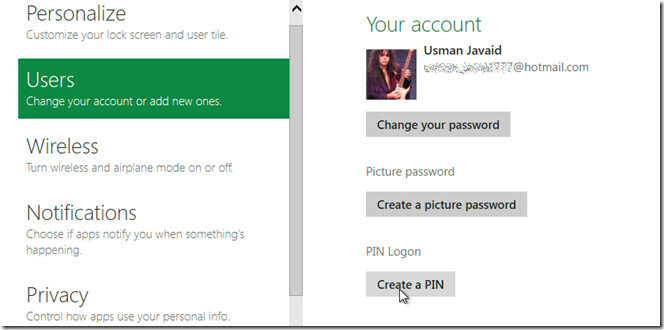
Otvorit će se dijaloški okvir za postavljanje PIN-a. Sada prvo morate unijeti zaporku za svoj korisnički račun. Ako ste povezali račun Windows Live s korisničkim računom Windows 8, od vas će se tražiti da unesete lozinku za račun Windows Live. Nakon završetka kliknite OK za nastavak.

Sada unesite četveroznamenkasti PIN. Valja napomenuti da je potreban samo brojčani unos. Nakon što kliknete Završi, vratit ćete se na prozor Korisnici upravljačke ploče i pokazati opcije za promjenu ili uklanjanje PIN koda.

Na ekranu za prijavu u sustavu Windows 8 vidjet ćete vezu Mogućnosti prijave, koja vam omogućuje prebacivanje između konfiguriranih opcija prijave. Ovdje možete odabrati opciju Pružatelj vjerodajnice PIN prijave za prijavu u Windows putem PIN koda.
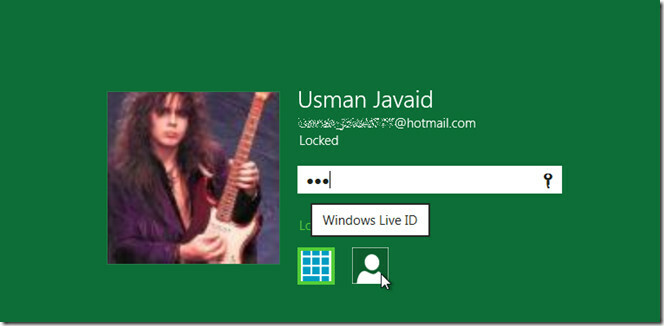
Davatelj vjerodajnice za PIN PIN pruža najpovoljniji način za korisnike tableta Windows 8 da se prijave na Windows. Ne zahtijeva vas da pritisnete tipku Enter ili kliknete gumb Pošalji za prijavu u Windows 8; prijavit će se čim dodirnete zadnju znamenku PIN koda.
traži
Najnoviji Postovi
Kako riješiti Bluetooth koji nedostaje nakon nadogradnje na Windows 10
Bluetooth tehnologija, kao i svaka druga vrsta tehnologije, razvija...
Kako snimiti disk na SD karticu na Windows 10
USB su postali "go-to" uređaj za instaliranje bilo koje vrste opera...
Kako dodati područja aktivnih radnji na zaslon osjetljiv na dodir u sustavu Windows 10
Windows 10 je OS koji je stvoren za pokretanje na uobičajenoj radno...



